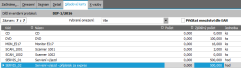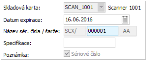Firma ze zadaného příkladu má na skladech nenulový výchozí stav. Ten můžeme na sklad zavést nejjednodušeji počáteční inventurou pro jednotlivé sklady se zadáním počátečních stavů jako kladných inventárních rozdílů.
Inventuru provedeme prostřednictvím agendy Hlavní inventární protokoly (což je stěžejní agenda pro provádění inventur). Doklad Hlavní inventární protokol (HIP) je protokol o procesu inventury (kdo, kdy a co inventarizoval a s jakými výsledky). Ke každému HIP se vystavují podřízené doklady Dílčí inventární protokoly (DIP). Může jich být víc, např. v případě, že inventuru provádí více pracovníků a např. každý jen za část sortimentu apod. Jsou-li na dokladech DIP zadány stavy inventarizovaného sortimentu, DIP se uzavře. Jsou-li uzavřeny všechny doklady DIP, pak lze inventuru položek na dokladu HIP uzavřít (toto lze provést i za každou položku zvlášť, pokud je sklad velký a inventura různých částí sortimentu probíhá různě rychle). Uzavřením se vygenerují příslušné inventární doklady. Pro naše účely postačí samozřejmě jeden DIP a všechny položky zinventarizujeme najednou.
Budeme postupovat v následujících krocích:
Nejdříve si založíme nový HIP.
Otevřeme agendu Hlavní inventární protokoly. Viz modul Skladové hospodářství→záložka Inventura. Vyvoláme funkci F2=Nový. Zobrazí se průvodce tvorbou HIP a zadáme požadované údaje, tj. především inventarizovaný sklad 01. Typ inventury (který ovlivňuje, zda a jakým způsobem budou zablokované pohyby s inventarizovanými skladovými položkami) není momentálně pro naše účely podstatný, jelikož pouze chceme zadat počáteční stavy a ihned poté inventuru ukončíme. Inventuru rovnou zahájíme zatržením položky Automaticky zahájit inventuru (ale bylo by to možné provést i kdykoliv později).
Příklad zadání údajů nového dokladu HIP.
V druhém kroku průvodce, kde zvolíme "Všechny skladové karty", čímž do dokladu Hlavní inventární protokol přidáme všechny naše založené skladové karty (mohly bychom je ale přidávat postupně i později až v dokladu Dílčí inventární protokol). Dokončením průvodce dojde k založení nového dokladu Hlavní inventární protokol.
Poté si založíme nový DIP.
Otevřeme agendu Dílčí inventární protokoly. Viz modul Skladové hospodářství→záložka Inventura. Vyvoláme funkci F2=Nový.
Zobrazí se průvodce výběrem dokladu, pomocí něhož určíme, k jakému dokladu Hlavní inventární protokol tento nový doklad Dílčí inventární protokol má patřit. Zvolíme např. volbu Vyhledat podle identifikace a zadáme identifikační údaje našeho Hlavnímu inventárnímu protokolu, tj. řadu HIP, pořadové číslo a rok. Po stisku tlačítka Dokončit se průvodce zavře a ocitneme se rovnou v editaci hlavičky nového DIP. Ponecháme předyplněné údaje a DIP uložíme. Poté u daného DIP vstoupíme na záložku Skladové karty. Na začátku bude prázdná. Stiskneme funkční tlačítko Přidat ve spodní části obrazovky. Nabídne se seznam karet, které můžeme přidat. V našem případě vybíráme jen z těch skladových karet, které jsme vložili do dokladu HIP, a jiné bychom přidávat nemohli, jelikož při tvorbě HIP jsme nepovolili přidávání nových inventarizovaných položek na dokladech DIP. To je ale jedno, jelikož na HIP jsme vložili všechny naše existující karty. Označíme (např. pomocí Ins) všechny nabídnuté skladové karty, které se po stisku OK vloží do DIP. Nyní už můžeme zadávat stavy na skladě. Postupně pro jednotlivé karty do sloupce Zjištěný stav zadáme nějaký nenulový počet např. dle následujícího obrázku. (Pro karty typu Práce (které jsme si zavedli dříve) zadáme nějaký fiktivní počet, abychom je nemuseli vyskladňovat do minusu):
Příklad zadání inventárních přebytků jakožto poč. stavů na kartách pro firmu z našeho příkladu, sklad Hlavní a dříve nadefinované karty. V položce Počet uvedeny nuly (jelikož dosud je na všech námi založených kartách nulový stav).
Skladové karty Scanner jsme si zavedli jako karty se sériovými čísly. U nich je třeba zadat i jednotlivá sériová čísla, která jsou skladem. Najedeme kurzorem na řádek s kartou Scanner (naše karta se sériovými čísly), čímž se ve spodní části okna zpřístupní seznam pro zadání šarží/sér. čísel.
Nová sériová čísla můžeme zadat
- buď v agendě Šarže/sériová čísla k dané skladové kartě a pak je můžeme na daný doklad vybrat z nabídky
- anebo je rovnou můžeme zadat jako nová přímo z editace daného dokladu a to buď ručně nebo s využitím automatického generování. Zvolíme tuto poslední nejrychlejší variantu.
V seznamu sériových čísel (zatím prázdném) vyvoláme funkční tlačítko Přidat v liště navigátoru pod seznamem. Otevře se číselník Šarže/sériová čísla zafiltrovaný za sériová čísla ke skladové kartě Scanner (zatím prázdný). Stiskneme tlačítko Nový a zadáme sériové číslo. Struktura se předvyplňuje dle struktury sériového čísla, kterou jsme nadefinovali při zadávání skladové karty:
Obdobně zadáme druhé sér. číslo. Sloupec Zjištěný počet se z nich doplní automaticky:
Zadání sériových čísel na skladě. V případě sér. čísel samozřejmě nelze zadat více než 1ks ke každému.
Tímto zadáním sér. čísel se současně do agendy Šarže/sériová čísla uloží vygenerovaná sériová čísla (hlavní) a ke každému i příslušné dílčí sériové číslo pro Hlavní sklad v počtu 1ks.
Struktura kódů šarží a sériových čísel nemusí platit jen v rámci jedné skladové karty (případ, kdy je nastavena přímo na dané sklad. kartě), ale může být společná pro více karet (pak je dána v číselníku struktur kódů šarží a sériových čísel).
Dále viz podrobný help. Kap.: Šarže/sériová čísla, kap. Zadávání šarží a sériových čísel na doklady a kap. Automatické generování šarží/s.čísel.
Po zadání všech skladových karet včetně sériových čísel do Dílčího inventárního protokolu se vrátíme na záložku Seznam a pro náš DIP vyvoláme funkci Uzavřít.
Poté si otevřeme agendu Hlavní inventární protokoly a dohledáme v ní náš HIP zadáním vhodného omezení v záložce Omezení. Tj. v záložce Omezení si např. z předvyplněných uložených definic Omezení dodávaných výrobcem zvolíme "Vše bez omezení" a vyvoláme funkci Získat záznamy (viz popis práce se záložkou Omezení). Tedy v záložce Seznam obdržíme seznam všech existujících dokladů typu HIP (měli bychom tam mít ten náš jeden). Zde pro náš HIP vyvoláme funkci Ukončit. Systém upozorní, že zatím nebyly uzavřeny všechny řádky HIPu a nabídne jejich uzavření, což potvrdíme (možnost uzavírat jednotlivé řádky zvlášť bychom využili při postupné inventarizaci skladu, jelikož uzavřením řádku se zruší případná blokace dané skladové karty a lze ji zase prodávat, přičemž mezitím může probíhat inventura dalšího sortimentu).
Jelikož byl zadán inventární přebytek, následuje automatické generování dokladu Inventární přebytek systémem. Nejdříve musíme zadat hlavičkové údaje daného dokladu. Většina těchto údajů by měla být předvyplněna (firma je předvyplněna podle nastavení firmy pro předvyplňování ve Firemních údajích, ale můžeme ji samozřejmě změnit). Zbývá zadat středisko 000. Zakázku, obchodní případ a projekt u dokladu Inventární přebytek není třeba zadávat (jelikož máme v parametrech systému ve Firemních údajích nastaveno, že zakázka, obchodní případ a projekt jsou údaje volitelné, systém jejich zadání nebude vyžadovat). Poté se inventura ukončí (u skladových karet jsou pro daný sklad tím pádem nastaveny námi zadané stavy), karty se odblokují a daný doklad se vytvoří (nadále je k dispozici v agendě Inventární přebytky), kde na něj můžeme doplnit ceny.
Jak bylo řečeno v kap. Skladové karty, dílčí skladové karty není třeba zadávat ručně, pokud neexistují (což v našem případě neexistují), pak se po prvním použití dané karty v dokladu pro daný sklad automaticky založí. Tudíž vložením skladové karty do HIPu příp, DIPu (podle toho, kam byla vložena dříve) se automaticky založí dílčí karty pro daný inventarizovaný sklad. Po ukončení inventury a vygenerování dokladů inventárního přebytku (INP) resp. manka (INM) se na dané dílčí kartě automaticky zaktualizuje odpovídající počet pro daný sklad.
Dále viz podrobný help. Kap.: Inventury skladu, Hlavní inventární protokoly (HIP), Dílčí inventární protokoly (DIP), Inventární manka (INM) a Inventární přebytky (INP).
1. Otevřeme agendu Skladové karty. Viz modul Skladové hospodářství→záložka Zboží a výrobky. Zkontrolujte stav filtru v horní části záložky Seznam. V položce sklad by neměl být žádný sklad vybrán a položka Bez ohledu by měla být zatržena (v tom případě se v seznamu karet ve sloupci Počet zobrazuje počet celkem za všechny sklady). (Pokud se sloupec Počet nezobrazuje, v menu Nastavení vlevo na horní liště si zatrhněte, aby se zobrazoval). Odpovídají počty u jednotlivých karet počtům, které jste zadali jako inventární přebytky (počáteční stavy) v inventuře?
Pokračujte bodem 2 testu.
(Předpokládáme, že postupujete v souladu s touto příručkou, tedy neměli jste nějaké nenulové počty na skladě již z dřívějška). Máte-li správně nastaven filtr v horní části seznamu, pak jste nejspíše inventuru zadali chybně nebo ji dosud neukončili. Zkontrolujte nejdříve, zda existuje odpovídající doklad inventárního přebytku a zda obsahuje požadované počty podle bodu 2 testu.
2. Otevřeme agendu Inventární přebytky. Viz modul Skladové hospodářství→záložka Inventura. Proveďte dotaz bez omezení. (V záložce Omezení by měla být definice "Vše bez omezení" nastavená jako výchozí, tj. měla by se použít automaticky pro získání záznamů všech existujících záznamů.) Máte v záložce Seznam doklad Inventárního přebytku, který se vytvořil při ukončení inventury dle textu výše?
Pokračujte doplněním cen na doklad inventárního přebytku.
Mohli jste provést načtení dokladů z databáze dle nějakého Omezení, které náš doklad nesplňuje. Vraťte se do záložky Omezení, zkontrolujte, že nemáte žádný omezovací prvek zatržen a znovu nechte Získat záznamy (popis záložky viz úvodní kapitola). (Předpokládáme, že jste přihlášeni jako Supervisor a tudíž problém není dán omezenými přístupovými právy.) Pokud přesto seznam neobsahuje dané doklady ani po Občerstvení, pak jste doklad nevystavili. Tedy buď jste inventuru neukončili funkcí Ukončit nebo jste nezadali žádné inventární přebytky příp. jste její ukončení zrušili (čímž se doklad INP zase smazal). Vraťte se k textu výše, příp. k helpu a akci zopakujte.